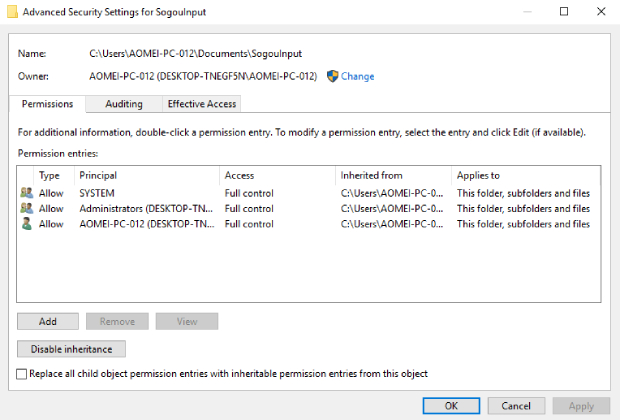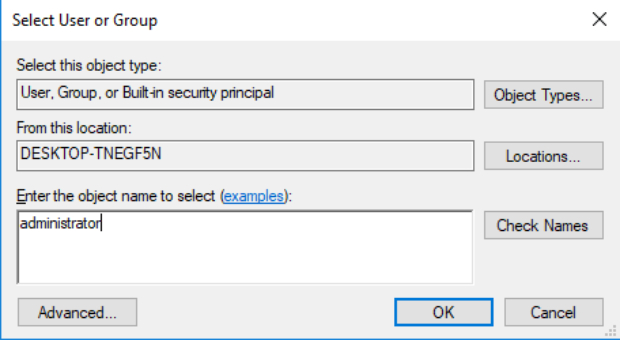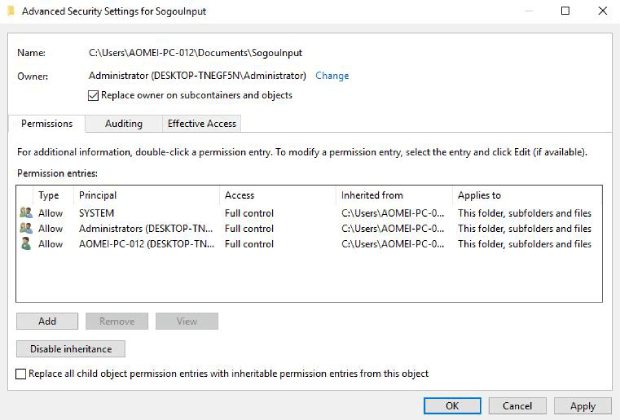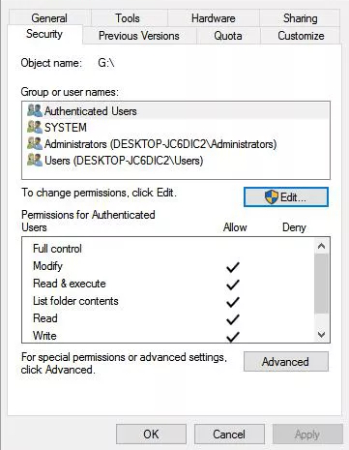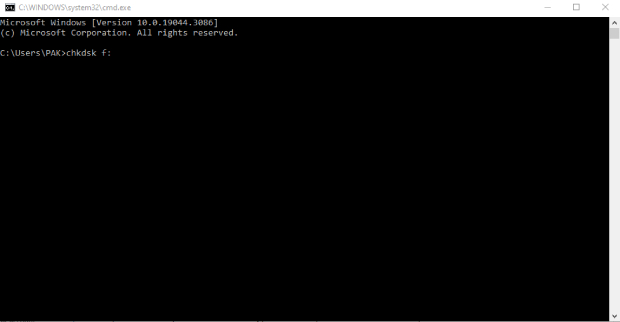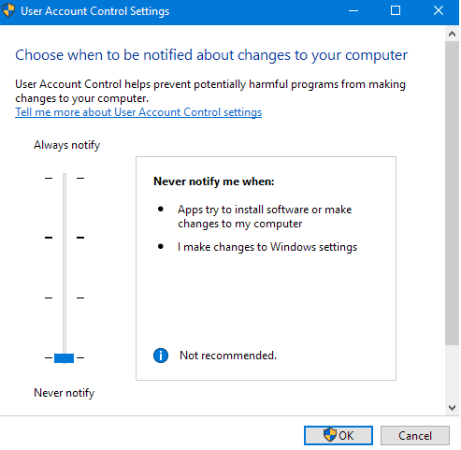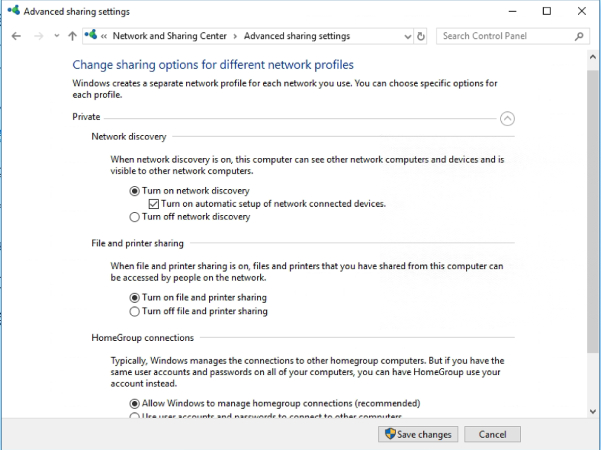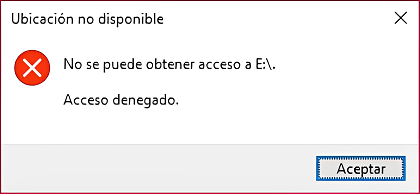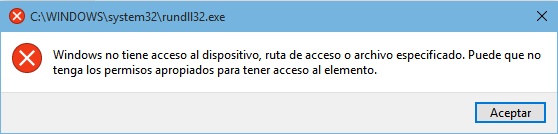Cómo solucionar el acceso denegado a la carpeta de destino
Fix the destination folder access denied error with our comprehensive guide. Download and install 4DDiG Windows Data Recovery to resolve this error within a few minutes.
¿Se siente frustrado cuando intenta mover, copiar o modificar archivos en su computador y recibe el molesto mensaje de error "acceso denegado a la carpeta de destino"? ¡No está solo! Este problema tan común ha sobrecargado la vida digital de muchos usuarios, causando retrasos e impidiendo la productividad. No se preocupe, hemos compilado una guía completa sobre cómo solucionar el acceso a la carpeta de destino denegada en Windows 11 con seis soluciones eficientes que finalmente le permitirán resolver este problema frustrante. ¡Siga leyendo!
Parte 1: ¿Qué causa el Acceso denegado a la carpeta de destino?
El error "acceso denegado a la carpeta de destino" suele producirse cuando un usuario intenta realizar una acción, como mover, copiar, eliminar o modificar archivos o carpetas, pero encuentra un obstáculo que le impide completar la tarea. Hay varias causas comunes que hacen que aparezca este mensaje de error:
- Restricción de permisos: La razón más común de este error que no permite acceder a la carpeta de destino de Windows 10 es permisos de usuario insuficientes o restringidos. El sistema denegará el acceso si la cuenta de usuario que intenta la acción no tiene el nivel de permiso necesario (lectura, escritura, modificación, etc.) para la carpeta de destino.
- Propiedad de archivos/carpetas: En la administración de archivos, la propiedad es importante. El sistema no permitirá al usuario realizar la operación si no tiene la propiedad del archivo o carpeta que está intentando modificar.
- Archivo en uso: Si otro programa o proceso utiliza el archivo o carpeta, el sistema denegará el acceso para evitar conflictos o corrupción de datos.
- Error de perfil de usuario: Un perfil de usuario dañado puede provocar ocasionalmente que se niegue el acceso a la carpeta de destino. Esto puede ocurrir si la configuración del perfil de usuario está dañada o es incorrecta.
- Interferencia de software de terceros: ciertos antivirus, firewall o software de seguridad de terceros pueden imponer limitaciones adicionales de acceso a archivos, lo que niega el acceso a la carpeta de destino de Windows 10.
- Errores de disco o problemas del sistema de archivos: Al intentar leer, modificar o crear archivos y carpetas, los problemas de disco o las dificultades del sistema de archivos (como la corrupción) también pueden causar un error de disco duro externo que niegue el acceso a la carpeta de destino.
Parte 2: ¿Cómo reparar el acceso denegado a la carpeta de destino en Windows 11/10?
Solución 1. Recuperar los archivos inaccesibles
Es crucial priorizar la seguridad de sus archivos, ya que el error de "acceso denegado a la carpeta de destino" podría ser causado por problemas lógicos en su unidad. Además, intentar solucionar e identificar la solución específica para el error puede llevar mucho tiempo. En tal caso, sugerimos utilizar un software de terceros como 4DDiG Windows Data Recovery para recuperar los archivos inaccesibles directamente.
Este software está diseñado para ayudar a los usuarios a recuperar datos perdidos, borrados o inaccesibles en sistemas basados en Windows, como computadores, portátiles, discos duros externos y otros dispositivos de almacenamiento. Esta herramienta es útil cuando elimina archivos por error o experimenta pérdida de datos debido a formateo, problemas de particionamiento, bloqueos del sistema, ataques de malware u otras preocupaciones relacionadas con los datos.
Siga los pasos a continuación, para recuperar los archivos inaccesibles con 4DDiG Windows Data Recovery.
Descarga Segura
Descarga Segura
-
Seleccione el disco duro que contiene la carpeta de acceso denegado
Descargue e instale 4DDiG Windows Data Recovery en su computador. Luego, inicie la aplicación y seleccione el disco duro que contiene la carpeta de acceso denegado para iniciar el proceso de escaneo.

-
Escanee el disco duro que contiene la carpeta de acceso denegado
4DDiG escanea el disco duro que contiene la carpeta de acceso denegado; puede pausar o finalizar la búsqueda en cualquier momento si ha descubierto los archivos que desea recuperar.

-
Vista previa y recuperación de los archivos perdidos
Después de localizar los archivos de destino, puede obtener una vista previa y recuperarlos de forma segura. Absténgase de guardar los archivos en la misma partición donde perdió sus datos para evitar la sobreescritura del disco y pérdida permanente de datos.

Solución 2: Cambiar la propiedad de la carpeta
Si recibe el error "acceso denegado a la carpeta de destino", modificar la propiedad de la carpeta puede ayudarle a recuperar el control sobre los archivos y carpetas afectados. Aquí hay una guía paso a paso para comenzar:
-
Vaya a la carpeta a la que desea acceder en el Explorador de archivos, de clic con el botón derecho en ella y seleccione Propiedades.
-
Vaya a la carpeta a la que desea acceder en el Explorador de archivos, de clic con el botón derecho en ella y seleccione Propiedades.

-
Junto a la columna Propietario, seleccione la opción Cambiar.

-
Introduzca su cuenta de usuario o la cuenta a la que desea conceder la propiedad en el área Nombre de objeto, de clic en Comprobar nombres, y luego, en Aceptar.

-
Marque la casilla situada junto a "Reemplazar todas las entradas de permisos de objetos secundarios con entradas de permisos heredables de este objeto" y de clic en Aceptar.

Solución 3. Establecer permisos en el disco duro inaccesible
Si se le presenta el error “acceso denegado a la carpeta de destino” en Windows 10 y el problema involucra un disco duro inaccesible, ajustar los permisos podría ser la clave para resolver el problema. Aquí hay una guía paso a paso sobre cómo establecer los permisos apropiados:
- De clic derecho en el disco duro inaccesible y seleccione Propiedades en el pequeño menú que aparece.
- Abra Seguridad en la ventana Propiedades, luego Editar, e ingrese el nombre de usuario en el cuadro Grupo.
-
Después de eso, verifique todo el contenido en el cuadro Permisos para usuarios, marque Permitir en todas las líneas y de clic en Aceptar > Aplicar para obtener permisos.

Solución 4: Ejecutar CHKDSK
Si después de probar las soluciones anteriores, aún encuentra el error de acceso denegado a la carpeta de destino, es posible que haya problemas con el sistema de archivos de su disco duro. La ejecución de la utilidad CHKDSK (Check Disk) puede ayudarle a identificar y corregir errores de disco que podrían estar causando el problema. A continuación, le indicamos cómo ejecutar CHKDSK:
-
Para acceder al símbolo del sistema, presione Win + R simultáneamente y escriba cmd. Luego ingrese chkdsk x, donde "x" representa el nombre del disco duro inaccesible.

- Para ejecutarlo, utilice la tecla enter.
- Cuando se complete la operación, escriba exit y presione enter para salir.
Solución 5: Deshabilite el Control de cuentas de usuario
El Control de cuentas de usuario (User Account Control – UAC) es una característica de seguridad de Windows que ayuda a evitar cambios no autorizados en el sistema. Si bien es una medida de seguridad valiosa, a veces UAC interfiere con ciertas operaciones, lo que lleva a que se niegue el acceso a la carpeta de destino de Windows 11. Deshabilitar temporalmente UAC podría resolver el problema. A continuación, le indicamos cómo hacerlo:
- Para abrir la barra de búsqueda, use Windows+S, escriba UAC y de Enter.
-
Arrastre el control deslizante situado en la parte inferior del cuadro Configuración del Control de cuentas de usuario hasta No notificar nunca y de clic en Aceptar.

Solución 6: habilite la detección de redes y el uso compartido de archivos
Habilitar la detección de redes y el uso compartido de archivos puede resolver el problema de acceso denegado a la carpeta de destino. Siga los pasos a continuación:
- Escriba Centro de redes y recursos compartidos en la barra de búsqueda de Windows y presione enter.
- De clic en Cambiar configuración avanzada de uso compartido en el panel izquierdo.
-
De clic en la flecha hacia abajo junto a Casa y Trabajo para habilitar la detección de redes y el uso compartido de archivos e impresoras.

Conclusión
El problema "Acceso denegado a la carpeta de destino" puede ser un obstáculo frustrante que dificulta la fácil administración de archivos en equipos basados en Windows. Sin embargo, los usuarios pueden superar con confianza esta dificultad con el conocimiento y las soluciones proporcionadas en esta guía. Exploramos seis métodos convincentes para abordar el error de acceso denegado a la carpeta de destino de Windows 10.
Si cree que intentar identificar la solución específica para el error, le lleva mucho tiempo, le recomendamos que utilice la herramienta 4DDiG Windows Data Recovery para recuperar los archivos inaccesibles directamente. Con esta herramienta confiable, puede recuperar el control sobre los archivos y carpetas, lo que le permite administrar sus datos sin problemas. El error "Acceso denegado a la carpeta de destino" ya no se interpondrá en el camino de las operaciones de archivos eficientes y productivas, lo que hará que la experiencia informática sea más agradable.
También te puede interesar
- Home >>
- Problemas de Windows >>
- Cómo solucionar el acceso denegado a la carpeta de destino